Reklama
Zastavte automatické načítavanie doplnkov Flash a ďalších doplnkov v prehliadači Safari. ClickToPlugin neblokuje iba Flash: umožňuje vám tiež prehrávať videá bez neho alebo ich dokonca prehrávať pomocou funkcie AirPlay.
Ak chceš vyťažte viac z batérie vášho Macbooku Kalibrácia a údržba batérie MacBook pre najlepší výkonAk svoju batériu MacBook správne kalibrujete a udržiavate, je možné zlepšiť jej výkon a odložiť ju čo najdlhšie. Čítaj viac , vyhnúť sa programu Flash môže pomôcť - z tohto dôvodu niektorí používatelia počítačov Mac odmietnu nainštalovať doplnok vôbec. Ak to pre vás nie je praktické, ClickToPlugin môže zastaviť načítavanie doplnkov Flash a ďalších doplnkov, pokiaľ im to výslovne nepoviete.
Pre prehliadače Chrome a Firefox existujú podobné možnosti, ale ClickToPlugin ide ešte ďalej čo vám umožní prehrávať niektoré videá - vrátane TED, Comedy Central a BBC - bez použitia Flash na all. Namiesto toho sa videá budú prehrávať pomocou zabudovaného prehrávača médií spoločnosti Safari. Týmto riešením môžete dokonca sťahovať videá alebo ich odosielať na akékoľvek zariadenie kompatibilné s technológiou Airplay. Takto to funguje.
Bloky Flash, poskytujú alternatívy
Ak je nainštalovaný program ClickToPlugin, videá vo formáte Flash sa automaticky nezobrazia - namiesto toho sa zobrazí rámček s miniatúrou.
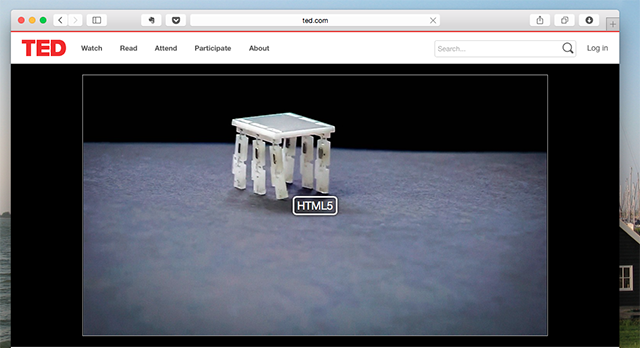
V tomto príklade sa pozeráte na video na stránke TED.com. Normálne by sa toto video prehrávalo pomocou programu Flash, ale kliknutím na tlačidlo „HTML5“ si môžete video pozrieť pomocou prehrávač médií zabudovaný do Safari.
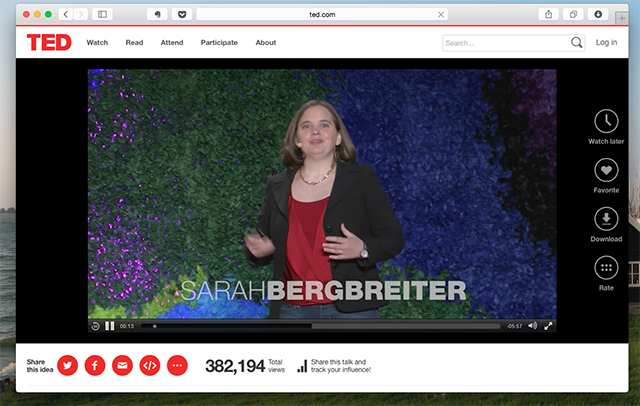
To znamená, že programu Flash sa môžete vyhnúť úplne bez toho, aby ste prišli o čas. Ak uprednostňujete Flash, presuňte myš do ľavého horného rohu videa. Uvidíte možnosť používať Flash, ako aj niekoľko ďalších možností prehrávania.
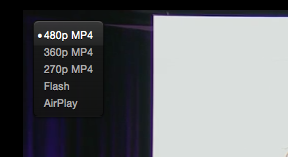
Môžete si vybrať medzi rôznymi rozlíšeniami videa, ak chcete, alebo si zvoliť použitie prehrávača Flash. Je potrebné poznamenať, že tieto možnosti sa vám nikdy nezobrazia - služba ClickToPlugin niektoré stránky nepodporuje. Napríklad: na Hulu je Flash jedinou voľbou.
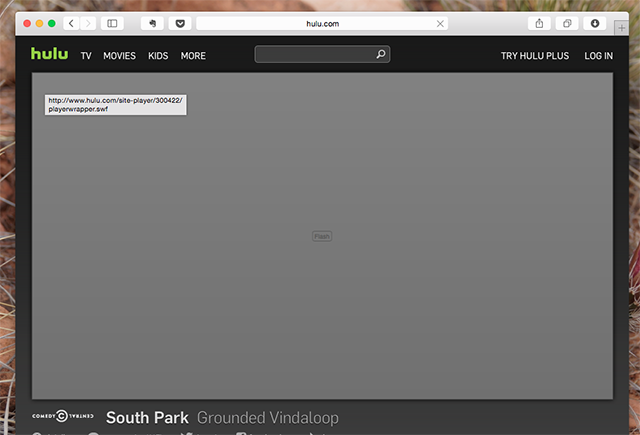
Doplnok však funguje na niektorých miestach, ktoré by ste neočakávali. Napríklad Comedy Central:
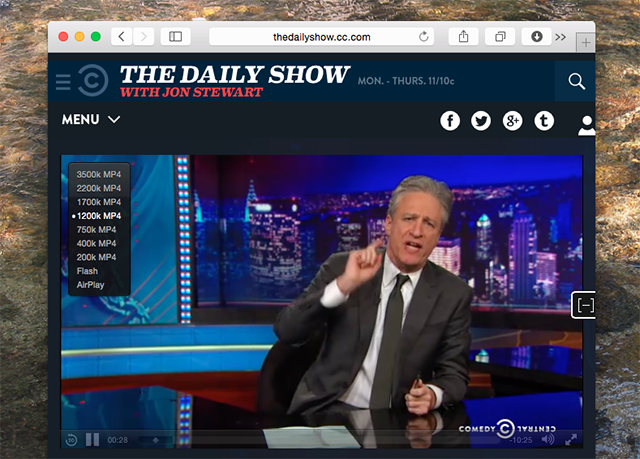
Vráťme sa k možnostiam prehrávania. Možno ste si všimli, že som nespomenul tú, ktorá je tu viditeľná: pomocou Airplay Čo je AirPlay a ako ho používať v systéme Mac OS X Mountain LionPredstavte si, že chcete hrať svoje obľúbené album v Spotify. Prirodzene, pripojíte počítač k lepšej zvukovej stanici. Ale čo ak ležíte v posteli alebo sedíte na gauči? V ideálnom prípade ... Čítaj viac .
Posielanie videí na zariadenia Airplay
Airplay pre tých, ktorí to nevedia, je služba zabudovaná do Apple TV. Má veľa použití: zrkadlenie obrazovky vášho Macu na TV, odosielanie videí z vášho iPhone na väčšiu obrazovku a prehrávanie hudby na vašom Mac pomocou reproduktorov vášho TV.
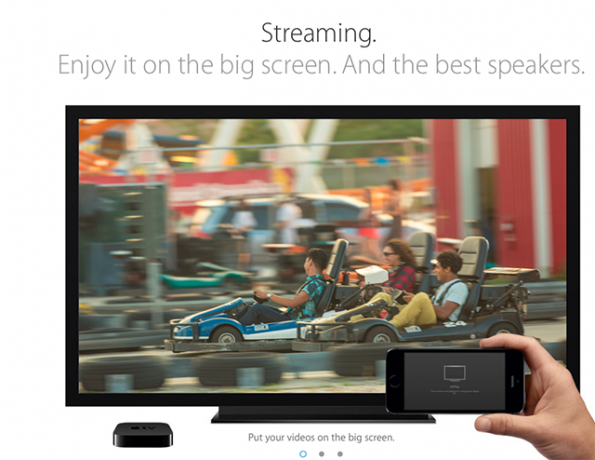
Túto službu môžete tiež použiť na odosielanie videí z vášho Mac do Apple TV, ale nie je zabudovaná podpora pre odosielanie webových videí. Tu prichádza ClickToPlay: doplnok umožňuje odosielať podporované videá na akékoľvek zariadenie kompatibilné s AirPlay. Ak nemáte Apple TV, vedzte, že existuje iné prijímače Airplay Najlepšie prijímače AirPlay lacnejšie ako Apple TVApple TV je skvelý, ale je to drahé. Tu je niekoľko ďalších úžasných prijímačov AirPlay, ktoré sú oveľa lacnejšie. Čítaj viac ktoré fungujú pri jeho používaní.
Sám som fanúšikom spoločnosti Kodi (formálne XBMC) - a táto aplikácia Media Center podporuje protokol AirPlay. To znamená, že ClickToPlugin je pre používateľov Safari pravdepodobne najlepším spôsobom okamžite pošlite akékoľvek video na XBMC Ako okamžite poslať akékoľvek video z YouTube do televízora pomocou XBMCOkamžite pošlite akékoľvek video z YouTube do televízora. Je ideálny pre večierky na YouTube alebo kedykoľvek chcete pohodlne pozerať video z vášho gauča. Všetko, čo potrebujete na splnenie snov v obývacej izbe ... Čítaj viac .
ClickToPlugin podporuje AirPlay iba na stránkach, na ktorých je potrebné blokovať Flash. Na modernom webe to platí pre menej stránok - napríklad Vimeo beží výlučne na HTML5. Pre weby ako je tento, bez blokovania Flash, výrobca ClickToPlugin ponúka rozšírenie Media Center pre Safari.
Divnosť s YouTube
Keď už hovoríme o modernom webe: od prehliadača Safari 8 služba YouTube vôbec nevyužíva Flash. Všetky videá YouTube sa zobrazujú pomocou vlastného rozhrania HTML5 služby YouTube. Táto zmena je taká plynulá, že ste si ju nevšimli, ale používatelia ClickToPlugin to urobili: doplnok prestal používateľom umožňovať sledovanie videí pomocou predvoleného prehrávača videa od spoločnosti Safari.
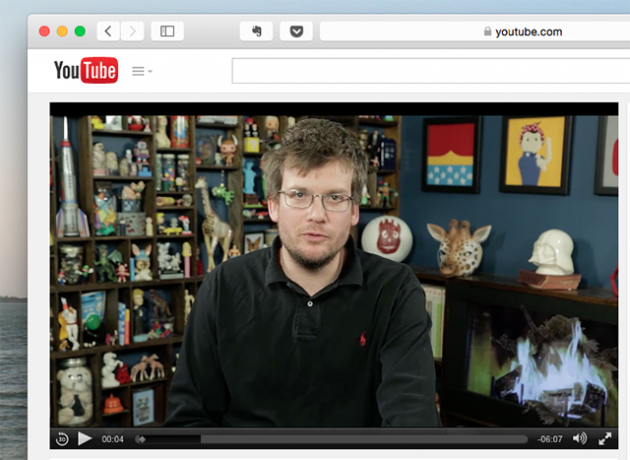
Niektorí používatelia radi používali videá ClickToPlugin pre videá YouTube natoľko, že rozšírenie pre web stále funguje. Ak zistíte, že je to čudné, v nastaveniach doplnku je oprava.
Konfigurácia ClickToPlugin
Keď už hovoríme o nastaveniach, poďme na ne. Nastavenia pre ClickToPlugin môžete otvoriť kliknutím pravým tlačidlom myši na čokoľvek v prehliadači Safari - možnosť je v dolnej časti zoznamu. Prípadne môžete použiť klávesovú skratku: je Možnosť a „,“ (čiarka) predvolene.
Deje sa toho veľa; zamierte do stránku pomocníka pre rozšírenie pre kompletný návod.
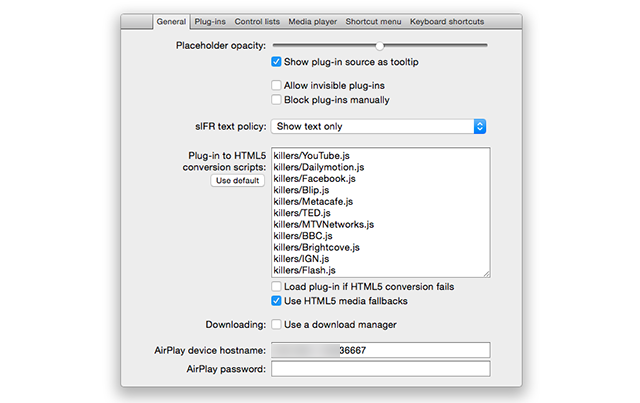
Karta Všeobecné možností obsahuje sadu predvolene používaných „Zabijakov“. Ak by ste radšej nechali službu YouTube používať vlastné rozhranie HTML5, jednoducho odstráňte riadok s odkazom na službu YouTube. Táto služba môže podporovať aj niekoľko ďalších miest: zamierte na internet zoznam nahradení HTML5 zistiť viac.
Ak sú niektoré weby, na ktorých chcete doplnky povoliť, môžete to urobiť v sekcii „Kontrolné zoznamy“ nastavení.
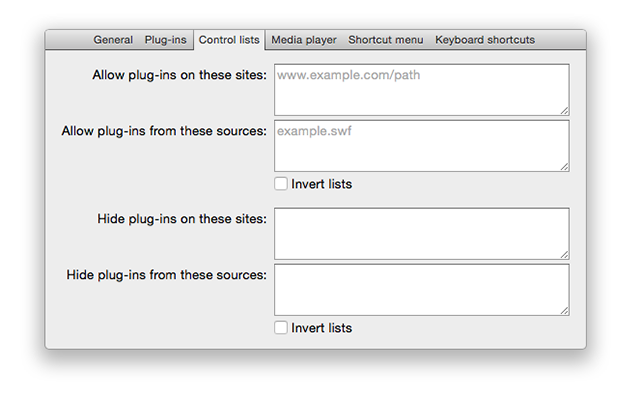
Ak chcete nakonfigurovať vzhľad a správanie prehrávača médií a možnosti, ktoré poskytuje v ponuke zdroja, prejdite do časti Prehrávač médií.
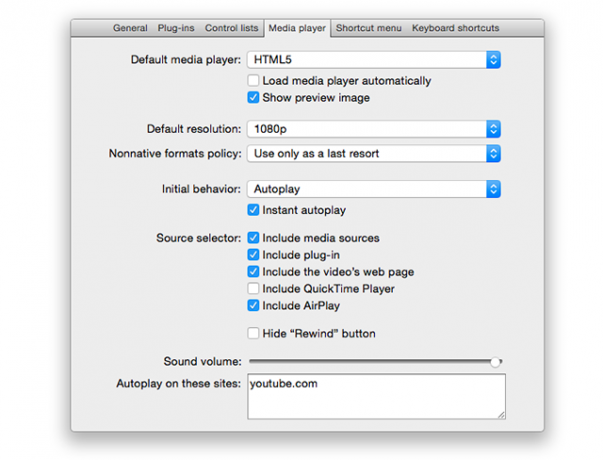
Môžete sa tiež rozhodnúť, ktoré možnosti sa zobrazia v ponuke Safari v ponuke pravým tlačidlom myši.
Ako vidíte, tu je veľa možností konfigurácie. Je to druh rozšírenia, ktorý sa správa presne tak, ako by ste chceli, ak budete mať čas na jeho nakonfigurovanie.
Blokujete doplnky?
Toto rozšírenie pomáha chrániť vašu batériu a Safari sa po zapnutí cíti rýchlejšie. Vrelo odporúčam, aby ste to vystrelili.
Nie ste používateľom Safari? Ukázali sme vám, ako na to zastavte automatické spustenie Flash v prehliadači Chrome Ako zastaviť automatické prehrávanie videí vo formáte Flash a HTML5 v prehliadači ChromeAutomatické prehrávanie videí môže byť nepríjemné. V prehliadači Chrome môžete zastaviť automatické prehrávanie videí vo formáte Flash a HTML5. Čítaj viac alebo zastaviť autoplaying v prehliadači Firefox Ako zastaviť automatické prehrávanie videí vo formáte Flash a HTML5 vo FirefoxeMáte auto-play video šialený? Porozprávame sa o najlepších spôsoboch zastavenia automatického prehrávania videí v prehliadači Firefox. Čítaj viac , skontrolujte tieto články.
Blokujete doplnky vo vašom prehliadači? Ak áno, prečo? Porozprávajme sa o tom a ešte v ďalších komentároch - teším sa na to.
Kredity obrázkov: Boxerské rukavice Cez Shutterstock
Justin Pot je technologická novinárka so sídlom v Portlande v štáte Oregon. Miluje technológiu, ľudí a prírodu - a snaží sa vychutnať všetky tri, kedykoľvek je to možné. Môžete sa zhovárať s Justinom na Twitteri práve teraz.